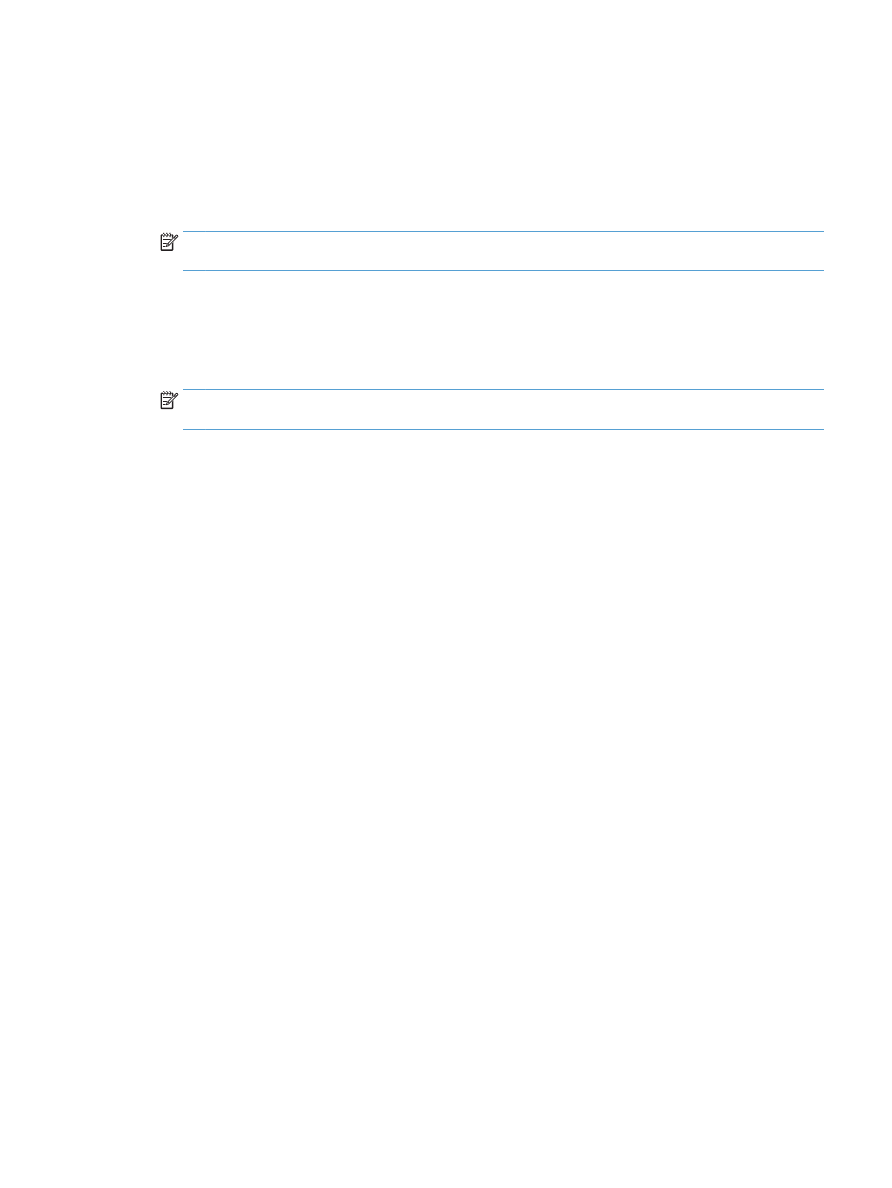
Rješavanje problema sa softverom za proizvod u sustavu Windows 199
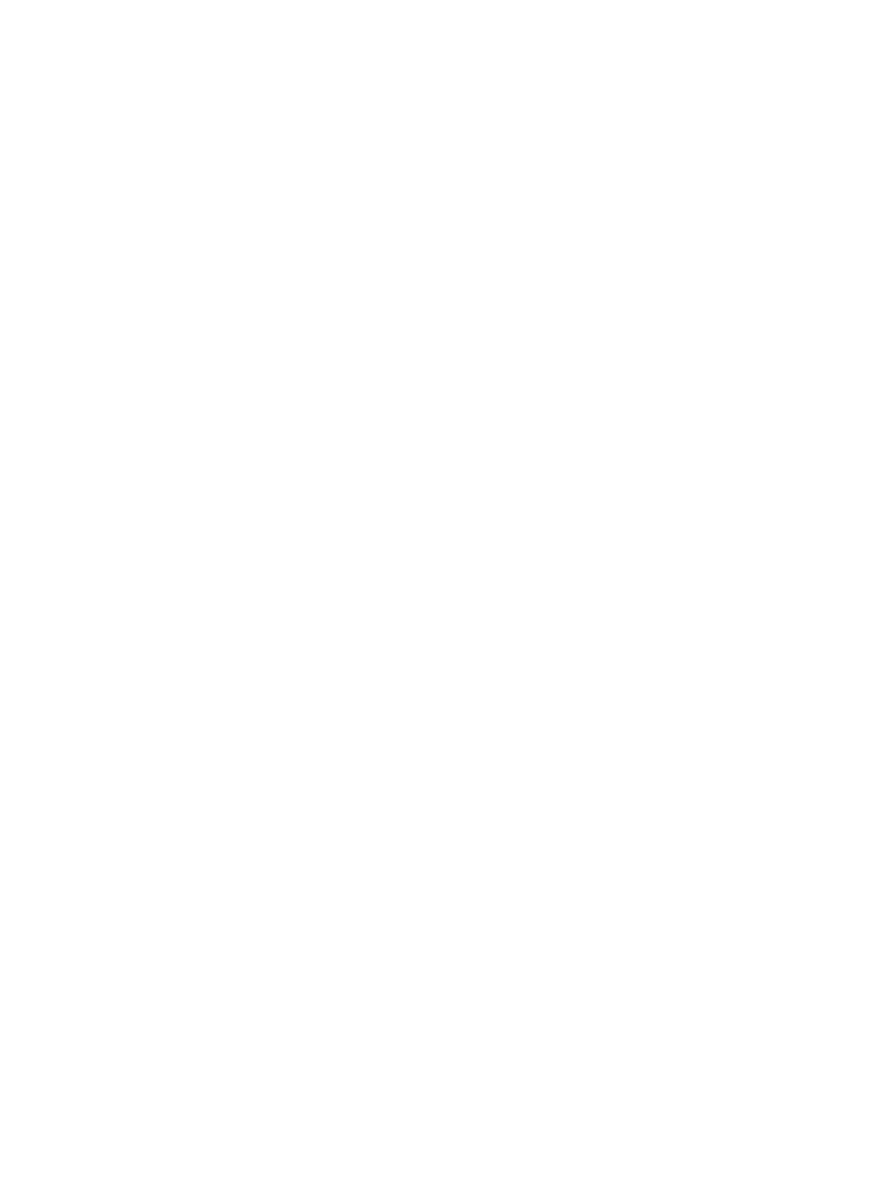
Windows 7
a.
Kliknite Start.
b.
Pritisnite Devices and Printers (Uređaji i pisači).
c.
Desnom tipkom miša pritisnite ikonu upravljačkog programa uređaja, a zatim odaberite Printer
properties (Svojstva pisača).
d.
Pritisnite karticu Ports (Priključci), a zatim Configure Port (Konfiguriraj priključak).
e.
Provjerite IP adresu, a zatim pritisnite gumb OK (U redu) ili Cancel (Odustani).
f.
Ako IP adrese nisu jednake, izbrišite upravljački program i ponovno ga instalirajte upotrebom
ispravne IP adrese.
200 Poglavlje 8 Rješavanje problema
HRWW
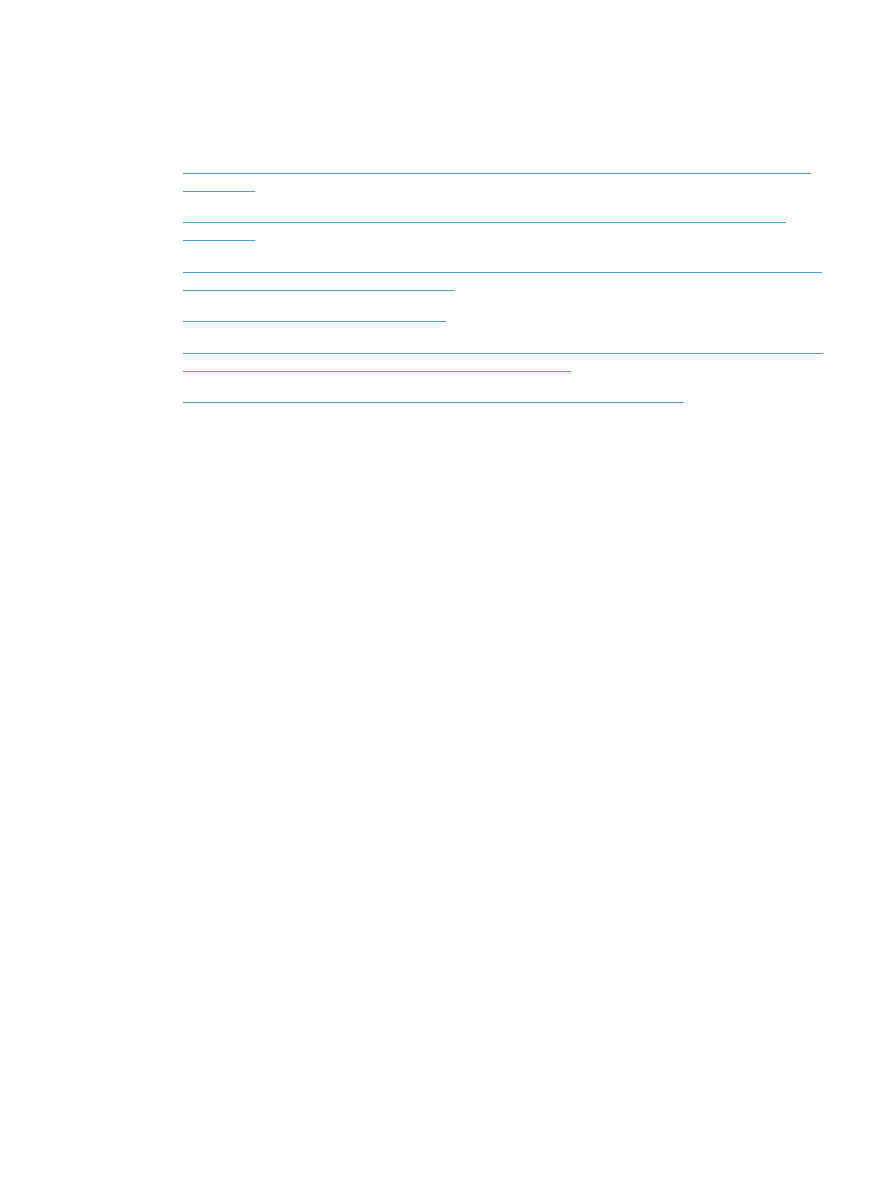
Rješavanje problema sa softverom uređaja sa sustavom Mac OS
X
●
Upravljački program za ispis ne nalazi se na popisu Print & Fax (Ispis i faksiranje) ili Print & Scan (Ispis i
skeniranje).
●
Naziv uređaja ne pojavljuje se u popisu uređaja Print & Fax (Ispis i faksiranje) ili Print & Scan (Ispis i
skeniranje).
●
Upravljački program uređaja ne postavlja automatski uređaj koji ste odabrali u popisu Print & Fax (Ispis i
faksiranje) ili Print & Scan (Ispis i skeniranje)
●
Zadatak ispisa nije poslan na željeni uređaj
●
Uređaj se nakon odabira upravljačkog programa, ako je spojen putem USB kabela, ne pojavljuje u popisu
Print & Fax (Ispis i faksiranje) ili Print & Scan (Ispis i skeniranje).
●
Upotrebljavate generički upravljački program za ispis tijekom upotrebe USB veze.
Upravljački program za ispis ne nalazi se na popisu Print & Fax (Ispis i faksiranje)
ili Print & Scan (Ispis i skeniranje).
1.
Provjerite nalazi li se .GZ datoteka u sljedećoj mapi na tvrdom disku: Library/Printers/PPDs/
Contents/Resources
. Ako je to potrebno, ponovno instalirajte softver.
2.
Ako se datoteka GZ nalazi u mapi, datoteka PPD je možda oštećena. Izbrišite datoteku i ponovo
instalirajte softver.
Naziv uređaja ne pojavljuje se u popisu uređaja Print & Fax (Ispis i faksiranje) ili
Print & Scan (Ispis i skeniranje).
1.
Provjerite jesu li kabeli ispravno priključeni i je li proizvod uključen.
2.
Za provjeru naziva uređaja ispišite konfiguracijsku stranicu. Potvrdite odgovara li naziv konfiguracijske
stranice nazivu proizvoda na popisu Print & Fax (Ispis i faksiranje) (Print & Scan (Ispis i skeniranje) u
sustavu Mac OS X v10,7).
3.
Upotrijebite gumb + za dodavanje proizvoda na popis Print & Fax (Ispis i faksiranje) (Print & Scan (Ispis i
skeniranje) u sustavu Mac OS X v10,7).
4.
USB ili mrežni kabel zamijenite kvalitetnijim kabelom.
Upravljački program uređaja ne postavlja automatski uređaj koji ste odabrali u
popisu Print & Fax (Ispis i faksiranje) ili Print & Scan (Ispis i skeniranje)
1.
Provjerite jesu li kabeli ispravno priključeni i je li proizvod uključen.
2.
Provjerite nalazi li se .GZ datoteka u sljedećoj mapi na tvrdom disku: Library/Printers/PPDs/
Contents/Resources
. Ako je to potrebno, ponovno instalirajte softver.
3.
Ako se datoteka GZ nalazi u mapi, datoteka PPD je možda oštećena. Izbrišite datoteku i ponovo
instalirajte softver.
HRWW